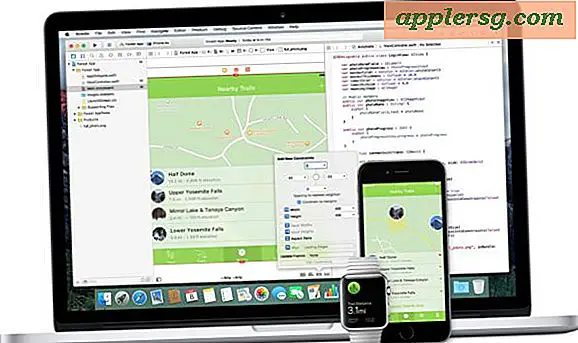Så här skapar du en @ iCloud.com-e-postadress

Om du skapade ett Apple-ID baserat på din egen unika e-postadress och använder den för att logga in på iCloud och andra Apple-tjänster, kan du ha missat den del där du kan skapa en ny separat @ icloud.com-e-postadress. Oroa dig inte om du bestämmer dig för att skapa en ny och separat @ icloud.com-e-postadress för att identifiera med ditt Apple-ID kan du göra det så enkelt som vi kommer att demonstrera i detta genomgång.
Självklart, om ditt Apple-ID redan är eller har en @ icloud.com-e-postadress i samband med det behöver du inte göra det här. Det här är uteslutande för personer som använder en separat e-postadress för att logga in med iCloud och Apple ID, kanske en @gmail- eller @yahoo-adress, men vill skapa en ny separat e-postadress av vilken anledning som helst - kanske för enklare inloggningar, för webbtjänster, för att använda som personlig eller privat e-postadress, för vad som helst. Detta skapar en ny @ icloud.com-e-postadress, men inte en @ me.com eller @ mac.com-e-postadress, som inte längre är tillgänglig.
Vi visar dig hur du skapar en ny @ iCloud.com-e-postadress från Mac OS X, iPhone, iPad och iPod touch. När det har skapats och bifogats till Apple-IDet är det enkelt att aktivera och använda på någon annan tillhörande enhet.
Så här skapar du en ny @iCloud-e-postadress från Mac OS X
- Gå till Apple-menyn och välj "Systeminställningar"
- Välj "iCloud" (eller "Internet-konton")
- Markera rutan bredvid "Mail" så att den är aktiverad (det här kommer alltid att vara avmarkerat om du inte har en iCloud.com-e-postadress)
- Ange önskad iCloud-e-postadress för att hävda och klicka på "OK" - det här är permanent och du kan inte ändra adressen när du har gjort en, den binder till Apple-id, så välj klokt
- Bekräfta att du vill skapa e-postadressen som valts genom att klicka på "Skapa"
- Stäng av Systeminställningar
- Starta Mail-appen i Mac OS X och den nya e-postadressen "[email protected]" kommer att ha skapats och lagts till i e-postprogrammet. Du kommer att få en välkommen e-post som anger detta




Du kommer också snart att få ett popup-fönster i Mac OS X och fråga "Lägg till [email protected] från iMessage och FaceTime?", För vilket du antagligen skulle välja "ja" om du vill associera den nyskapade iCloud.com-e-posten med Apple ID, vilket erbjuder ett annat alternativ för kontakter att nå dig via iMessage och FaceTime.
Detta kan vara till hjälp om du har ändrat Apple ID på en Mac eller iPhone eller iPad och vill skapa en ny e-postadress specifikt för den.
Så här skapar du en @iCloud-e-postadress från iPhone eller iPad
- Öppna appen "Inställningar" och gå till "iCloud"
- Placera omkopplaren för "Mail" och växla till ON-läge - det här kommer att vara AV om du inte har någon iCloud.com-e-postadress
- Ange e-postadressen för att skapa "[email protected]" och välj "OK" och bekräfta att du vill skapa den nya iCloud-e-postadressen
- Gå till Mail-appen för att hitta den nya iCloud-adressinställningen och ett bekräftelsemail från Apple


IOS kommer att trycka på ett popup-meddelande som begär att du lägger till din nya e-postadress till FaceTime och iMessage på varje enhet som Apple ID är registrerat till, som du förmodligen ska välja "Ja".
Om du antar att du använder samma Apple-ID på flera enheter, som de flesta användare gör, behöver du bara skapa adressen en gång och bara aktivera den på de andra via Mail-inställningarna. Med andra ord, om du skapar e-postadressen på en Mac, kan du bara aktivera den på iOS-enheten genom att vända på "Mail" -knappen och vice versa. Du kan också få tillgång till @ icloud.com-e-postadressen på iCloud-webbplatsen.
Och nu har du din egen @ icloud.com e-postadress, njut! Observera att du längre kan skapa en @ me.com MobileMe-e-postadress, men om du redan har en @ me.com-e-postadress kan du även skapa en ny sekundär @ icloud.com-e-postadress genom den metod som beskrivs ovan.